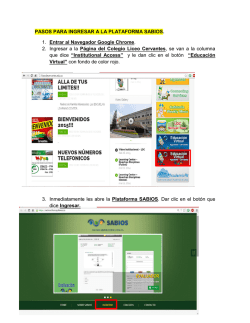MANUAL DE OPERACIÓN Sistema “Estructuras Ocupacionales”
SECRETARÍA DE EDUCACIÓN PÚBLICA MANUAL DE OPERACIÓN Sistema “Estructuras Ocupacionales” El sistema ha sido desarrollado para que la directora, director o responsable de cada escuela de preescolar o primaria de tiempo completo, capture la información del personal que labora en su centro de trabajo escolar (escuela), así como para que reporte las funciones de cada persona en la estructura ocupacional vigente. El sistema está desarrollado para que el usuario interactúe con él a través de un navegador web; por ejemplo, IE, Mozilla Firefox ó Google Chrome; por lo que es indispensable contar con una conexión a Internet. Para dar continuidad a esta guía utilizaremos el navegador Mozilla Firefox; debiendo teclear la siguiente dirección electrónica: http://201.175.30.169/estructuras_ocupacionales/index.aspx En la figura 1 observar la pantalla que se despliega al momento de solicitar la dirección anterior: Fig. 1 Página 1 de 16 SECRETARÍA DE EDUCACIÓN PÚBLICA Antes de interactuar con el sistema, considerar lo descrito en el documento “INSTRUCCIONES GENERALES”, que se visualiza al dar clic en el icono “Guía” (figura 3). Así como también dar clic en el icono “Video” para conocer la operación genérica del sistema. Fig. 3 Una vez consultado el documento, regresar a la pantalla inicial (figura 1), para ingresar al sistema debemos contar con un Usuario y Contraseña. Usuario: Es el correo asignado por la Entidad Federativa a cada escuela. Contraseña: Es la clave asignada por la Coordinación Nacional del Servicio Profesional Docente. Capturar los datos anteriores y dar clic al botón “Ingresar”. Tiene tres opciones para obtener el usuario o contraseña según sea el caso: 1ª. Opción. Dar clic en el icono “Cambiar Contraseña”, capturar el correo electrónico (usuario asignado) y la contraseña (enviada al correo electrónico). Dar clic en el botón “Cambiar contraseña”. Después capturar el nuevo password, confirme y dar clic en el botón “Guardar”. Favor de ingresar al sistema con la nueva contraseña. Página 2 de 16 SECRETARÍA DE EDUCACIÓN PÚBLICA 2ª. Opción. Dar clic en el icono “Recuperar Contraseña”, capturar el correo electrónico (usuario asignado) y dar clic en el botón “Recuperar Contraseña”. De manera automática el sistema le enviará un mensaje a esa cuenta de correo. Verificar en la bandeja de entrada o en la de correos no deseados la respuesta del sistema donde le indica la contraseña. Favor de ingresar al sistema con la contraseña. 3ª. Opción. Dar clic en el icono “Verificar correo”, capturar la clave del centro de trabajo y dar clic en el botón “Validar”, si el centro de trabajo fue localizado, le indicará a manera de texto color azul, el correo electrónico asignado por la Coordinación de Escuelas de Tiempo Completo de la Entidad Federativa y con la opción anterior podrá conocer su contraseña. En caso de que el centro de trabajo no fue localizado, le dará una indicación en texto de color rojo, el cual le solicita ponerse en comunicación con el Coordinador de Escuelas de Tiempo Completo de la Entidad Federativa, para que reportar dicha situación. El sistema de información tiene asignado para cada escuela un Usuario y Contraseña, esto servirá para identificar la captura de información de su plantilla en la base de datos. Al ingresar se mostrará información referente a la escuela en donde tendrá que capturar la estructura ocupacional del personal que labora en ella, como se observa en la figura 4. Fig. 4 Página 3 de 16 SECRETARÍA DE EDUCACIÓN PÚBLICA De la figura 4 se visualiza la información agrupada por tres temas: I. Información del Centro de Trabajo II. Estructura Ocupacional III. Personal Registrado en los Sistemas de Nómina SANE o SIASEP I. Información del Centro de Trabajo Este apartado contiene datos precargados, por lo que no se puede actualizar la información, de todos los campos como se observa en la figura 5. La información presentada se obtuvo de la Estadística 911 inicial del Ciclo inmediato anterior. Fig. 5 La información mostrada en la figura 5 a manera de ejemplo, corresponde a un Usuario y Contraseña de una escuela primaria del Estado de Tlaxcala; en ella se describen los siguientes campos de información: Clave: 29DPR0214C; Indica la clave del centro de trabajo. Nombre: GENERAL DE DIVISION JOSE AMARILLAS; Indica el nombre de la escuela. Nivel Educativo: PRIMARIA; Indica el nivel de estudios que ofrece la escuela. Nivel Modalidad: PRIMARIA GENERAL; Indica el tipo de servicio que ofrece la escuela. Horas de la Jornada: 8; Indica el tiempo efectivo que da servicio a los alumnos matriculados en la escuela. Total de grupos: 10; Indica el número de grupos de alumnos que atiende la escuela. Alumnos: 300; Indica la totalidad de alumnos registrados en la escuela (matrícula). Dirección: CALLE FRANCISCO I MADERO ENTRE CALLE MINA Y CALLE ITURBIDE, APETATITLÁN. C.P. 90600; Indica el domicilio físico de la escuela. Municipio: APETATITLAN DE ANTONIO CARVAJAL; Indica el nombre del municipio donde se localiza la escuela. Localidad: APETATITLAN; Indica el nombre de la localidad donde se localiza la escuela. Director: ADRIAN DURAN PEREZ; Indica el nombre del Director de la escuela. Página 4 de 16 SECRETARÍA DE EDUCACIÓN PÚBLICA II. Estructura Ocupacional Este apartado es de consulta, sirve de apoyo para ubicar al personal que labora en la escuela, conforme a las funciones que desempeña actualmente, como se observa en la figura 6. Fig. 6 III. Personal Registrado en los Sistemas de Nómina SANE o SIASEP En este apartado puede interactuar con el sistema, describiremos cada uno de los objetos que aparecen en la pantalla conforme a la figura 7. Fig. 7 No se omite mencionar que se puede hacer uso de la barra de desplazamiento vertical para visualizar la parte inferior del sistema. En la figura 7 observar un listado de RFC-Plaza a la izquierda de la pantalla, representa a todo el personal adscrito a la escuela. Información precargada que entregó el FONE, misma que fue captada por cada Entidad Federativa y que es de carácter informativo. En caso de identificar diferencias con la información actual, favor de gestionar las actualizaciones ante la Autoridad Educativa Estatal. Página 5 de 16 SECRETARÍA DE EDUCACIÓN PÚBLICA Seleccionar el primer RFC-Plaza de la lista, mostrará la información del personal, la cual se visualiza como se muestra en la figura 8: Fig. 8 A continuación se describen los campos: RFC; Registro Federal de Contribuyentes del trabajador que labora en la escuela. CURP; Clave Única de Registro de Población del trabajador. Primer Apellido; Primer apellido del trabajador. Segundo Apellido; En caso de contar con un segundo apellido del trabajador. Nombre; Nombre del trabajador. Motivo de la Plaza; Se refleja el código y descripción del tipo de movimiento de la plaza del trabajador. Plaza; Indica la clave de la plaza presupuestal asignada al trabajador. Antigüedad en la SEP: Se indica a partir de qué fecha el trabajador ingreso a la SEP, su formato es día/mes/año (dd/mm/aaaa). Esta información no puede actualizarse, debido a que es informativa. Puede no coincidir con la información actual, sin embargo no afecta al propósito de la captura de la estructura ocupacional de la escuela. Página 6 de 16 SECRETARÍA DE EDUCACIÓN PÚBLICA En “Situación del Personal”, a través del combo, desplegará una serie de opciones a elegir conforme al estatus laboral en que se encuentra el trabajador, como se muestra en la figura 9. Fig. 9 En nuestro ejercicio, seleccionar la opción “Presta sus servicios en el centro de trabajo” En la figura 8, debajo del combo “Situación del Personal” existen cinco casillas donde deberá ubicar a cada personal de acuerdo a las funciones que desempeña, señalada en el apartado II. A manera de ejemplo seleccionar la primer casilla. Página 7 de 16 SECRETARÍA DE EDUCACIÓN PÚBLICA Seleccionar “PERSONAL CON FUNCIONES DE DIRECCIÓN” aparecerá un combo con opciones como se muestra en la figura 10, mismas opciones que se indicaron en el apartado II. De manera similar aparecerá un combo para cada tipo de funciones al activar la casilla correspondiente. Fig. 10 Para cada función específica le preguntará si es Maestro frente a grupo, si es afirmativo le preguntará si el personal es de ¿Jornada o de Horas?, si es de Jornada capturar en qué grado y grupo labora; si es de Horas capturar en qué grado, grupo y horas labora. Seleccionar la casilla “OTRA FUNCIÓN”, para el caso en que el personal desempeñe una función específica no contemplada dentro de las indicadas en el apartado II. Seleccionar a que grupo pertenece la función y capturar en el cuadro de texto la función específica que desempeña. Como 1er. ejercicio, asignar al personal funciones de dirección, ocupando el puesto de “Subdirector Académico”. Posteriormente observar que existen cuatro casillas de Tipo de “Pago”, de las cuales por defecto encontrará seleccionada la opción “Registrado en los sistemas de nómina SANE ó SIASEP”, notaremos que no podemos desactivar la opción, debido a que es información precargada. Página 8 de 16 SECRETARÍA DE EDUCACIÓN PÚBLICA En la parte inferior de la pantalla se ubican tres botones de selección: “Modificar, Guardar Cambios y Agregar Nuevo”. Y un último botón llamado “FIRMAR”. Como se ve la figura 11. Fig. 11 Conforme al ejercicio que hemos descrito, seleccionar el botón “Guardar Cambios” y el sistema enviará un texto de color rojo que a la letra dice “los datos se actualizaron correctamente”, como se ve en la figura 12. Página 9 de 16 SECRETARÍA DE EDUCACIÓN PÚBLICA En caso de cerrar la sesión de internet y posteriormente ingresar más tarde, se puede revisar la captura del docente con RFC “CNSP830707155”, que ha sido asignado como Personal con Funciones de Dirección, “Subdirector Académico” como función específica y con la indicación que no es Maestro frente a grupo (figura 12). Fig. 12 Página 10 de 16 SECRETARÍA DE EDUCACIÓN PÚBLICA 2º. Ejercicio Ubicar al personal con Funciones Docentes como Maestro de Inglés. Ingresar al sistema. Seleccionar el RFC “CNSP830707155”. Seleccionar en la “Situación Laboral” la opción “Presta sus servicios en el centro de trabajo con dictamen de cambio de actividad”. Seleccionar la opción “PERSONAL CON FUNCIONES DE DOCENTES”. Seleccionar la opción “Maestro de Inglés”. Al elegir esta opción, seleccionar que si es maestro frente a grupo y labora como personal de horas, nos solicitará capturar Grado/Grupo/Horas que tiene asignadas, como se muestra en la figura 13. Por último dar clic en el botón “Guardar Cambios”. Fig. 13 Página 11 de 16 SECRETARÍA DE EDUCACIÓN PÚBLICA 3er. Ejercicio Ubicar al personal con Funciones Docentes como Maestro de Grupo. Ingresar al sistema. Seleccionar el RFC “CNSP830707155”. Seleccionar en la “Situación Laboral” la opción “Sustituto de quien goza de licencia con sueldo”. Seleccionar la opción “PERSONAL CON FUNCIONES DE DOCENTES”. Seleccionar la opción “Maestro de Grupo”. Al elegir esta opción, seleccionar que si es maestro frente a grupo y labora como personal de jornada, capturar el Grado y Grupo que tiene asignado, como se muestra en la figura 14. Por último dar clic en el botón “Guardar Cambios”. Fig. 14 Página 12 de 16 SECRETARÍA DE EDUCACIÓN PÚBLICA 4º. Ejercicio Ubicar al personal con Funciones Técnico Docente como Acompañante de música para jardín de niños. Ingresar al sistema. Seleccionar el RFC “CNSP830707155”. Seleccionar en la “Situación Laboral” la opción “Presta sus servicios en el centro de trabajo”. Seleccionar la opción “PERSONAL CON FUNCIONES TÉCNICO DOCENTES”. Seleccionar la opción “Acompañante de música para jardín de niños”. Al elegir esta opción, seleccionar que si es maestro frente a grupo y labora como personal de horas, capturar Grado/Grupo/Horas que tiene asignadas, como se muestra en la figura 15. Por último dar clic en el botón “Guardar Cambios”. Fig. 15 Página 13 de 16 SECRETARÍA DE EDUCACIÓN PÚBLICA 5º. Ejercicio Ubicar al personal con Funciones de Dirección como Subdirector de Gestión Escolar, con Funciones Técnico Docentes como Acompañante de música para jardín de niños y con Funciones de Apoyo y Asistencia a la Educación como Asistente Educativo. Ingresar al sistema. Seleccionar el RFC “CNSP830707155”. Seleccionar en la “Situación Laboral” la opción “Presta sus servicios en el centro de trabajo”. Seleccionar las opciones “PERSONAL CON FUNCIONES DE DIRECCIÓN”, “PERSONAL CON FUNCIONES TÉCNICO DOCENTES” y “PERSONAL CON FUNCIONES DE APOYO Y ASISTENCIA A LA EDUCACIÓN”. Seleccionar las opciones “Subdirector de Gestión Escolar”, “Acompañante de música para jardín de niños” y “Asistente Educativo” respectivamente al tipo de funciones. Para las opciones de “Subdirector de Gestión Escolar” y “Asistente Educativo”, seleccionar que no es maestro frente a grupo. Para el caso del “Acompañante de música para jardín de niños” seleccionar que si es maestro frente a grupo y labora como personal de horas, después capturar Grado/Grupo/Horas que tiene asignadas, como se muestra en la figura 16. Por último dar clic en el botón “Guardar Cambios”. Fig. 16 Página 14 de 16 SECRETARÍA DE EDUCACIÓN PÚBLICA IV. Alta de Personal En caso de contar con personal que no existe en la información precargada, ingresar al sistema y en la parte inferior dar clic en el botón “Agregar Nuevo”, y desplegará otra pantalla como la que se observa en la figura 17. Observar que los campos están deshabilitados, en la parte inferior dar clic en el botón “Agregar Nuevo” para habilitarlas. Fig. 17 En caso de tener registros donde se visualiza que la información contiene errores en su captura, se sugiere eliminar el RFC-Plaza y volver a ingresar nuevamente los datos dando clic en el botón “Agregar Nuevo”. Para eliminar un RFC-Plaza, dar clic en el botón “Buscar registro para eliminar”, capturar el RFC y la Plaza, si se localiza el registro, mostrará parte de la información que se capturó y dar clic en el botón “Eliminar”, se eliminarán todos los registros que coincidan con el RFC-Plaza. Si al capturar un RFC-Plaza no muestra información significa que no existe el registro RFC-Plaza. Verifique los datos capturados dando clic en el botón “FIRMAR” y en la pantalla ubicar el bloque “Registros nuevos”. Si se desea dar “Alta de Personal”, dar clic en el botón “Agregar Nuevo” y se observará los campos habilitados que se tendrán que capturar. Página 15 de 16 SECRETARÍA DE EDUCACIÓN PÚBLICA Se pueden omitir los siguientes datos: “Tipo de nombramiento/contratación” y “Plaza”, en caso de no contar con ellos. Por último y en caso de requerir cerrar la sesión de internet, visualizamos el botón FIRMAR y dar clic. Observamos que se encuentra la captura que se ha realizado al personal que labora en la escuela (figura 18), para constatar dichos movimientos capturar la clave CURP, el primer apellido, el segundo apellido y nombre del director(a) o responsable de la dirección que revisó la captura de información, y por último damos seleccionar el botón “Aceptar”. Fig. 18 En el caso de validar y/o actualizar la estructura ocupacional vigente de un centro de trabajo en el nivel educativo de Preescolar, en el apartado II se deberá ajustar a lo indicado en la figura 19 en referencia a las funciones. Fig. 19 Con la consideración anterior únicamente se podrá captura la información del personal con Funciones Docentes y Técnico Docentes hasta tres grados. Con la excepción del Maestro de Inglés que solo es en el último grado de Preescolar la captura de su Grupo/Horas. El sistema siempre está disponible para su posterior consulta y/o modificación independientemente de haber dado clic en el botón “FIRMAR”. En caso de modificar información vuelva a firmar la captura. Página 16 de 16
© Copyright 2026